Lägg till IFrame
Anteckning
- Från oktober 2022 är Power Apps-portaler Power Pages.
- Från och med den 26 februari 2024 kommer äldre Power Apps-portalers studio att avvecklas. Använd Power Pages designstudio för att redigera dina webbplatser i stället. Mer information: Power Apps-portalers studio avvecklas
- Det här ämnet gäller för äldre funktioner. Den senaste informationen finns i Microsoft Power Pages-dokumentationen.
Lägg till iFrame-komponenten på portalsidan om du vill infoga en webbsida från en annan webbplats.
Så här lägger du till iFrame-komponent:
Redigera portalen för att öppna den i Power Apps-portalstudion.
Markera sidan där du vill lägga till komponenten.
Markera ett redigerbart elementet i arbetsytan.
Välj Komponenter
 från vänster sida av skärmen.
från vänster sida av skärmen.Under Portalkomponenter markerar du IFrame. IFrame-platshållaren läggs till på arbetsytan.
Ange följande information i egenskapsrutan till höger på skärmen:
Bredd: Ange IFrames bredd.
Höjd: Ange IFrames höjd.
Anteckning
Du kan också markera IFrame på arbetsytan och att ändra storlek på den.
Länk: Ange URL-adressen till webbplatsen som ska visas i IIFrame. Endast skyddade länkar accepteras, https:// är obligatoriskt. https://www.bing.com är tillgängligt som standardvärde.
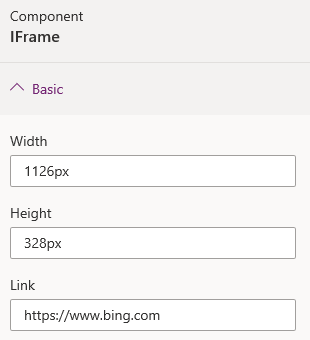
Anteckning
Du kan också lägga till en robot Power Virtual Agent för energisparfunktioner i IFrame med liknande steg som beskrivs i lägg till en robot till din webbplats.
Se även
Anteckning
Kan du berätta om dina inställningar för dokumentationsspråk? Svara i en kort undersökning. (observera att undersökningen är på engelska)
Undersökningen tar ungefär sju minuter. Inga personuppgifter samlas in (sekretesspolicy).
Feedback
Kommer snart: Under hela 2024 kommer vi att fasa ut GitHub-problem som feedbackmekanism för innehåll och ersätta det med ett nytt feedbacksystem. Mer information finns i: https://aka.ms/ContentUserFeedback.
Skicka och visa feedback för